Как откалибровать монитор в Mac OS X
Мелани Пинола (Melanie Pinola)
Для наиболее эффективной работы с монитором его желательно откалибровать. Работа с калибровочными настройками в Mac OS X занимает всего несколько минут и делает цветопередачу значительно точнее, что важно, если вы работаете с фотографиями, смотрите видео или даже играете в игры.
Ассистент калибратора монитора проведет вас через процесс калибровки. Прежде чем начать, убедитесь, что ваш монитор был включен, по крайней мере, за полчаса до этого (чтобы он успел прогреться) и чист.
1. Откройте Системные настройки и выберите Мониторы.
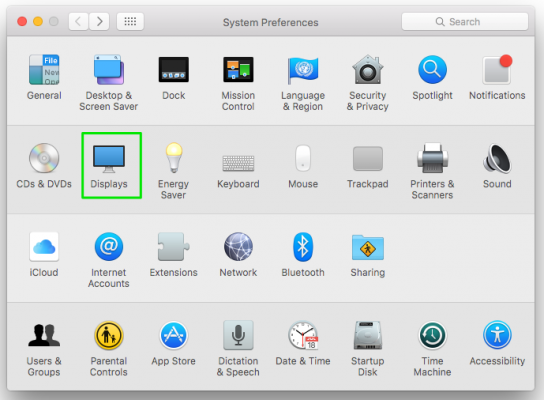
2. Нажмите кнопку Калибровать… на вкладке Цвет.
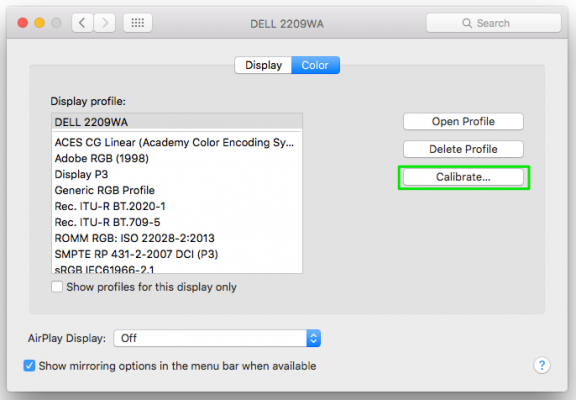
3. Нажмите кнопку Продолжить, чтобы начать калибровку дисплея.
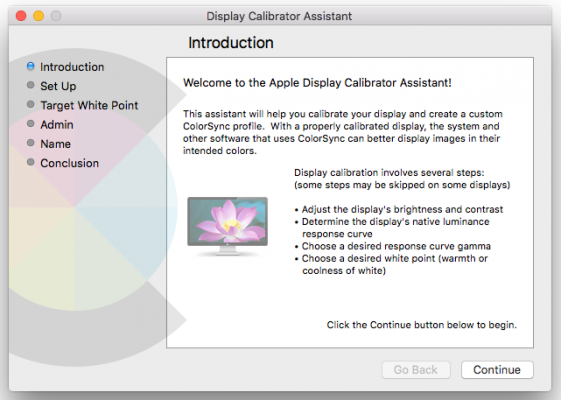
Для калибровки монитора следуйте указаниям ассистента. Вам дадут следующие инструкции:
● Установите контрастность как можно выше и настройте яркость монитора. Для этого вам нужно будет использовать встроенные органы управления и наэкранное меню вашего монитора - как правило, это кнопки на передней панели устройства.
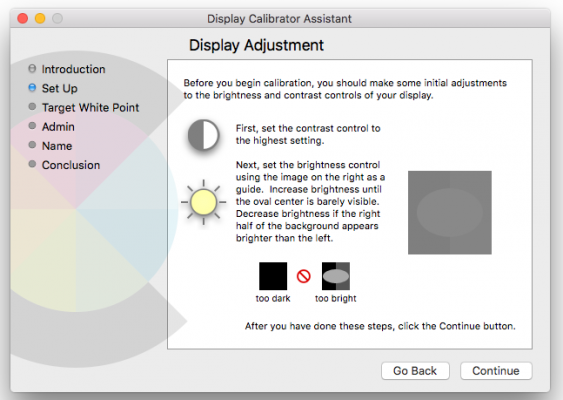
● Выберите точку белого, т.е. цветовой оттенок вашего дисплея. Apple рекомендует использовать штатную точку белого.
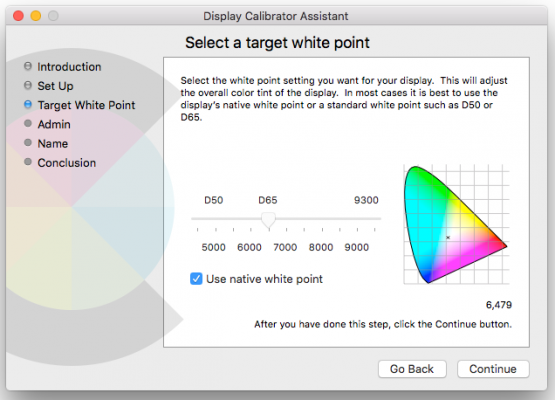
● Выберите, нужно ли сделать данные настройки настройками по умолчанию для всех пользователей этого Mac.
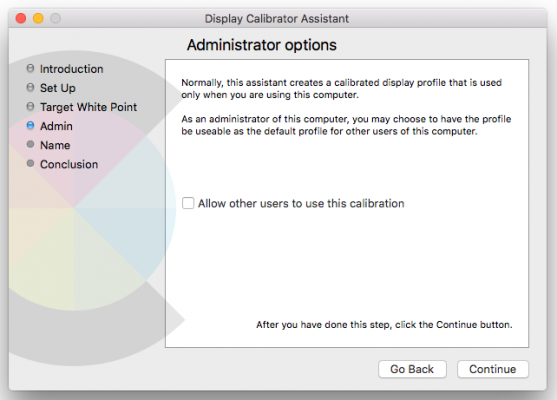
● Для некоторых дисплеев, вы также сможете настроить гамму дисплея и его светимость.
Этим калибровочные настройки будут сохранены в профиле монитора. После того, как вы присвоите имя профилю, они будут установлены как настройки монитора по умолчанию.
Если у вас более одного монитора, используйте ассистента калибровки на одном мониторе, а затем попытайтесь добиться максимального соответствия на другом мониторе. Для сравнения двух мониторов вы можете использовать тестовые шкалы, например те, которые встроены в программу-ассистента калибровки дисплея.
Возможности калибровки дисплея не ограничиваются Ассистентом калибровки монитора Apple. Если вам нужен профессиональный уровень точности цветопередачи, лучше вложиться в колориметр, такой, как Datacolor Spyder5PRO. Если же вам хочется просто и быстро получить чуть более точные цвета изображения, Ассистент калибровки - это простой в использовании инструмент для этой работы.
Оригинал статьи: http://www.laptopmag.com/articles/calibrate-monitor-mac-os-x
